
LDAP serverio įregistravimas
Aplinkoje, kur naudojamas LDAP serveris, galima ieškoti fakso numerių ir el. pašto adresų, nurodyti aparate kaip adresatus ir registruoti aparato adresų knygoje.

|
|
Galima įregistruoti iki penkių LDAP serverių.
|
1
Paspauskite  (Nust./Įreg.).
(Nust./Įreg.).
 (Nust./Įreg.).
(Nust./Įreg.).2
Paspauskite <Adresato nustatymas>  <LDAP serverio įregistravimas>.
<LDAP serverio įregistravimas>.
 <LDAP serverio įregistravimas>.
<LDAP serverio įregistravimas>.3
Įregistruokite LDAP serverį.
|
1
|
Paspauskite <Įregistravimas>.
|
|
2
|
Įveskite reikiamą informaciją.
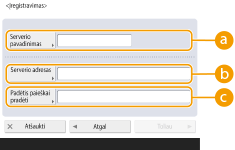
 <Serverio pavadinimas> <Serverio pavadinimas>
Įveskite LDAP serverio pavadinimą.
 <Serverio adresas> <Serverio adresas>
Įveskite LDAP serverio IP adresą arba pagrindinio kompiuterio pavadinimą raidėmis ir skaičiais (pavyzdys: „ldap.pavyzdys.com“).

<Serverio adresas> ir DNS
Norėdami išvengti klaidų, atkreipkite dėmesį į toliau nurodytus dalykus, kai adresato paieška iš aparato vykdoma LDAP serveryje.
Įvesdami IP adresą patikrinkite, ar naudotinas DNS serveris palaiko tik tiesioginę peržvalgą. Jei DNS serveris palaiko tik tiesioginę peržvalgą, paspauskite <Nenaudoti> ar <Naudojimas> dalyje <Autentifikavimo informacija>, 4 veiksme. Jei pasirinkote <Naudoti (saugos autentifikavimas)>, įsitikinkite, kad DNS serveris palaiko atvirkštinę peržvalgą.
 <Padėtis paieškai pradėti> <Padėtis paieškai pradėti>
LDAP serverio katalogų medyje nurodykite, kur pradėti paiešką.
Jei norite naudoti LDAPv3, nustatymą galite praleisti, nes aparatas automatiškai nuskaito serverio parametrus. Jei norite naudoti LDAPv2, visada nurodykite tašką.

<Padėtis paieškai pradėti> formato įvedimas
Kai naudojate „Windows Server“, įveskite „Active Directory“ domeno vardą eilutėmis, atskirtomis tašku „.“. Prie kiekvienos grupės pridėkite „DC=“ ir jas atskirkite kableliais „,“.
Pavyzdys: Jei domeno vardas yra „john.example.com“, įveskite „DC=john,DC=example,DC=com“. Kai naudojate „Lotus Notes Domino“, įveskite katalogų medžio mazgo identifikavimo pavadinimą (dn), pavyzdžiui, „cn=user1,ou=team1,ou=salesdept,o=canon“.
|
|
3
|
Paspauskite <Toliau>.
|
|
4
|
Įveskite reikiamą informaciją.
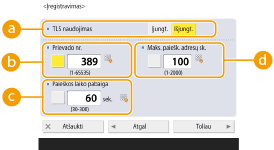
 <TLS naudojimas> <TLS naudojimas>
Norėdami užkoduoti ryšį su LDAP serveriu naudodami TLS, paspauskite <Įjungt.>.
 <Prievado numeris> <Prievado numeris>
Įveskite prievado numerį, naudojamą ryšiui su LDAP serveriu palaikyti.
 <Paieškos laiko pabaiga>
<Paieškos laiko pabaiga>
Sekundėmis nurodykite, kiek ilgai paieška gali užtrukti.
 <Maks. paiešk. adresų sk.> <Maks. paiešk. adresų sk.>
Nurodykite, kiek adresatų galima ieškoti.
|
|
5
|
Paspauskite <Toliau>.
|
4
Nustatykite autentifikavimo informaciją.
Nurodykite autentifikavimo metodus pagal LDAP serverio parametrus.
Nurodę parametrus galite patikrinti ryšį paspaudę <Ryšio tikrinimas>.

Kai, „Remote UI“ (nuotolinėje vartotojo sąsajoje) nurodžius tapatybės patvirtinimo informaciją, serverio adresas pakeičiamas pasirinkus [Server Address] skiltyje [LDAP Server Settings] arba kai, pakeitus serverio adresą, pasirenkama [Check Connection], reikia įvesti slaptažodį.
 Kai autentifikuojama naudojantis prisijungimo informacija
Kai autentifikuojama naudojantis prisijungimo informacija
Įveskite vartotojo vardą ir slaptažodį, naudojamą kaip autentifikavimo informacija.
|
1
|
Paspauskite <Naudojimas> pasirinkę <Autentifikavimo informacija>.
|
|
2
|
Pasirinkite serverio LDAP versijos ir simbolių kodavimo derinį ir paspauskite <Toliau>.
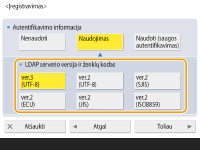
|
|
3
|
Įveskite vartotojo vardą ir slaptažodį ir nustatykite reikiamus parametrus.
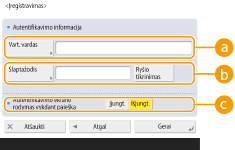
 <Vart. vardas> <Vart. vardas>
Įveskite aparato vartotojo vardą, registruotą LDAP serveryje.

Vartotojo vardo formato įvedimas
Jei naudojate „Windows Server“, įveskite formatą „(„Windows “domeno vardas) \ („Windows “vartotojo vardas)“.
Pavyzdys: Jei „Windows“ domeno vardas yra „pavyzdys“, o „Windows“ vartotojo vardas „vartotojas1“, įveskite „pavyzdys \ vartotojas1“. Kai naudojate „Lotus Notes Domino“, įveskite autentifikuoto naudotojo identifikavimo pavadinimą (dn), pavyzdžiui, „cn=user1,ou=team1,ou=salesdept,o=canon“.
 <Slaptažodis> <Slaptažodis>
Įveskite LDAP serveryje registruotą slaptažodį. Įvedus slaptažodį, rodoma <Patvirtinti> siekiant patvirtinimo. Įveskite slaptažodį dar kartą.
 <Autentifikavimo ekrano rodymas vykdant paiešką> <Autentifikavimo ekrano rodymas vykdant paiešką>
Ieškant adresatų ir norint, kad būtų rodomas vartotojo vardo ir slaptažodžio įvedimo ekranas, reikia paspausti <Įjungt.>.
|
|
4
|
Paspauskite <Gerai>.
|
 Autentifikavimas naudojant užkoduotus duomenis
Autentifikavimas naudojant užkoduotus duomenis
Autentifikavimą galima atlikti saugiau – užkoduojant duomenų mainus. Naudojant šią priemonę, LDAP versija ir simbolių kodo informacija nustatoma kaip <vers.3(UTF-8)>. Reikia sinchronizuoti aparato ir LDAP serverio laiką.
|
1
|
Paspauskite <Naudoti (saugos autentifikavimas)> pasirinkę <Autentifikavimo informacija>.
|
|
2
|
2 Paspauskite <Toliau>.
|
|
3
|
Įveskite vartotojo vardą ir slaptažodį ir nustatykite reikiamus parametrus.
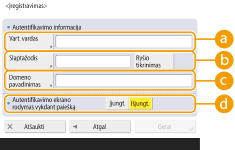
 <Vart. vardas> <Vart. vardas>
Įveskite aparato vartotojo vardą, registruotą LDAP serveryje (pavyzdys:„vartotojas1“).
 <Slaptažodis> <Slaptažodis>
Įveskite LDAP serveryje registruotą slaptažodį. Įvedus slaptažodį, rodoma <Patvirtinti> siekiant patvirtinimo. Įveskite slaptažodį dar kartą.
 <Domeno pavadinimas> <Domeno pavadinimas>
Įveskite aparato domeno vardą.
 <Autentifikavimo ekrano rodymas vykdant paiešką> <Autentifikavimo ekrano rodymas vykdant paiešką>
Ieškant adresatų ir norint, kad būtų rodomas vartotojo vardo ir slaptažodžio įvedimo ekranas, reikia paspausti <Įjungt.>.
|
|
4
|
Paspauskite <Gerai>.
|
 Kai autentifikuojama anonimiškai nesinaudojant prisijungimo informacija
Kai autentifikuojama anonimiškai nesinaudojant prisijungimo informacija
|
1
|
Paspauskite <Nenaudoti> pasirinkę <Autentifikavimo informacija>.
|
|
2
|
Pasirinkite serverio LDAP versijos ir simbolių kodavimo derinį.
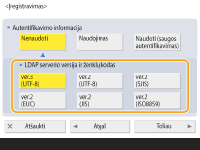
|
|
3
|
Paspauskite <Toliau>.
|
|
4
|
Paspauskite <Gerai>.
|